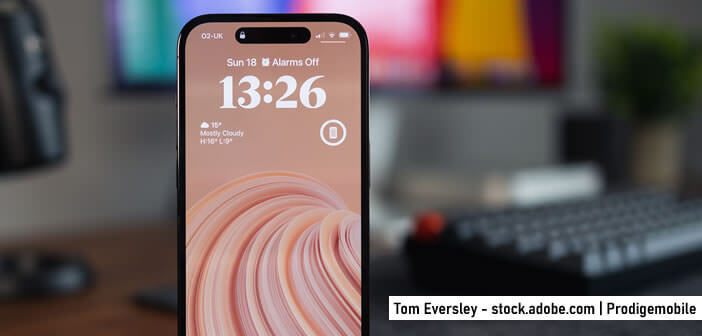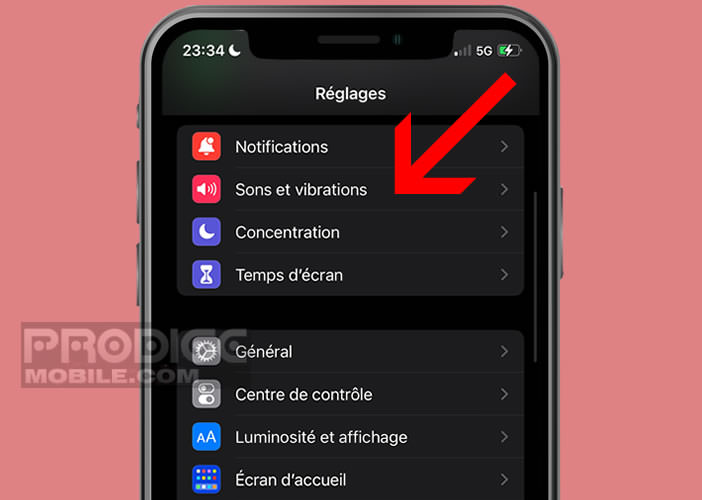A chaque fois que vous posez votre doigt sur l’une des touches du clavier tactile de votre téléphone, ce dernier émet un petit son. Si cela vous dérange, sachez qu’il est possible de mettre le clavier en mode silence. Ce tutoriel vous explique comment désactiver les clics du clavier sur iOS.
Bloquer le son du clavier de l’iPhone
Le monde se divise en deux catégories. Ceux qui aiment le son émis par le clavier à chaque saisie sur une touche et ceux qui détestent. Si vous faîtes partie de cette deuxième catégorie vous serez certainement heureux d’apprendre qu’il existe une option pour rendre votre clavier tactile plus silencieux. Voici comment procéder.
- Ouvrez les Réglages de votre téléphone ou de votre tablette Apple
- Cliquez sur la rubrique Sons et vibrations
- Recherchez ensuite la rubrique Retour clavier dans la nouvelle fenêtre
- Appuyez sur le bouton vert Son pour désactiver le son émis par l’iPhone lors de la saisie d’un texte
Ce guide a été réalisé sur un appareil fonctionnant sous iOS 16. Si vous possédez un iPhone ou un iPad disposant d’une version d’iOS plus ancienne, la procédure présentée plus haut ne fonctionnera pas. L’emplacement des menus diffère selon les versions du système d’exploitation mobile d’Apple.
- Si votre iPhone ou votre iPad ne dispose d’un iOS 16 ou version supérieure, ouvrez l’App Régalges
- Cliquez sur Sons et vibrations
- Appuyez sur le bouton Clics sur le clavier pour désactiver les clics émis à chaque pression sur une touche
A noter qu’il est également possible de désactiver le retour haptique du clavier de l’iPhone. L’opération s’effectue directement depuis le menu utilisé ci-dessus.
Désactiver temporairement les clics émis par le clavier
Vous vous trouvez dans une pièce nécessitant un minimum de discrétion (salle d’attente, salle de réunion etc..) et vous ne souhaitez pas que les personnes qui vous entourent puissent vous entendre lorsque vous rédiger un SMS ?
Plutôt que de désactiver le son du clavier depuis les paramètres d’iOS, savez que vous pouvez bloquer temporairement les clics émis par votre téléphone lors de la saisie d’un message. Pour cela nous allons utiliser le bouton Sonnerie/Silencieux se trouvant sur la tranche de l’iPhone.
- Poussez le commutateur pour activer le mode silencieux
- Le fond du bouton va devenir orange
- Sonnerie, alerte et clics émis par le clavier sont désormais désactivés
Une fois votre réunion terminée, n’oubliez de remettre le mode sonnerie. Ceci vous évitera de rater des messages et des notifications importantes. Pour cela il vous suffira de remettre le commutateur dans son état initial. Vous ne verrez plus la couleur orange apparaître sur le côté gauche de votre téléphone.
Voilà vous savez maintenant réduire au silence le clavier de votre smartphone. Si vous assistez régulièrement à des réunions, vous savez que ces options sont indispensables. Malheureusement le grand public ignore bien souvent leur existence.
A noter que dans la grande majorité des cas, les bips du clavier sont liés aux paramètres de volume d’iOS. Ainsi en baissant simplement le volume à l’aide des touches prévues, vous réduirez de façon significative le bruit des clics du clavier.